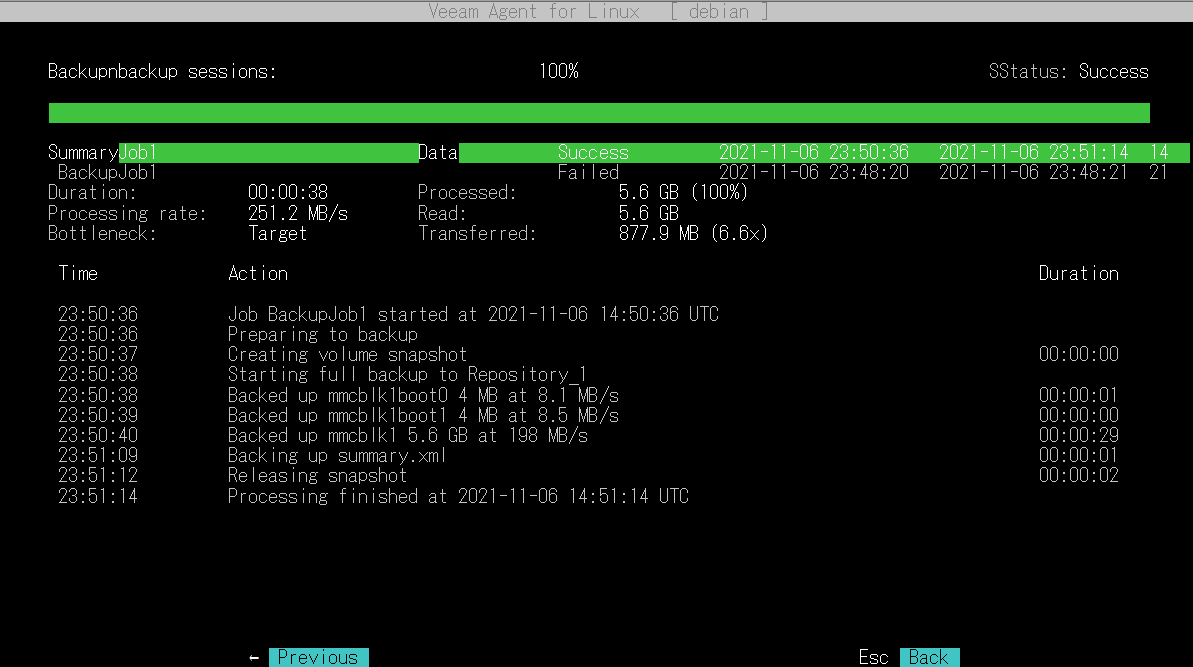【Zabbixサーバー構築 #5】VeeamBackup&Replication(無償版)によるDebianのイメージバックアップ
概要
VeeamBackup&Replication(以下、Veeam)にはLinuxサーバーにインストールすることで、イメージバックアップまでできる無償版が存在します。 イメージバックアップを取得することで、ディスクが破損した場合でも復旧出来たり、テスト環境を保存しておいて複数の環境にコピーすることが出来るようになります。
環境
ハードウェア
- ECS Liva Q1L
- CPU Intel® Celeron® N3350
- メモリ 4GB
- 内蔵ストレージ eMMC 64GB
- 有線LAN 2×Gigabit LAN (10BASE-T/100BASE-TX/1000BASE-T)
- 無線LAN Wi-Fi 802.11ac
ソフトウェア
インストール
1. Veeam(無償版の)ダウンロード
左上の「製品」→「全ての無償ツール」から「Veeam Agent for Linux Free」をダウンロードします。
ダウンロードにはアカウントの作成が必要です。
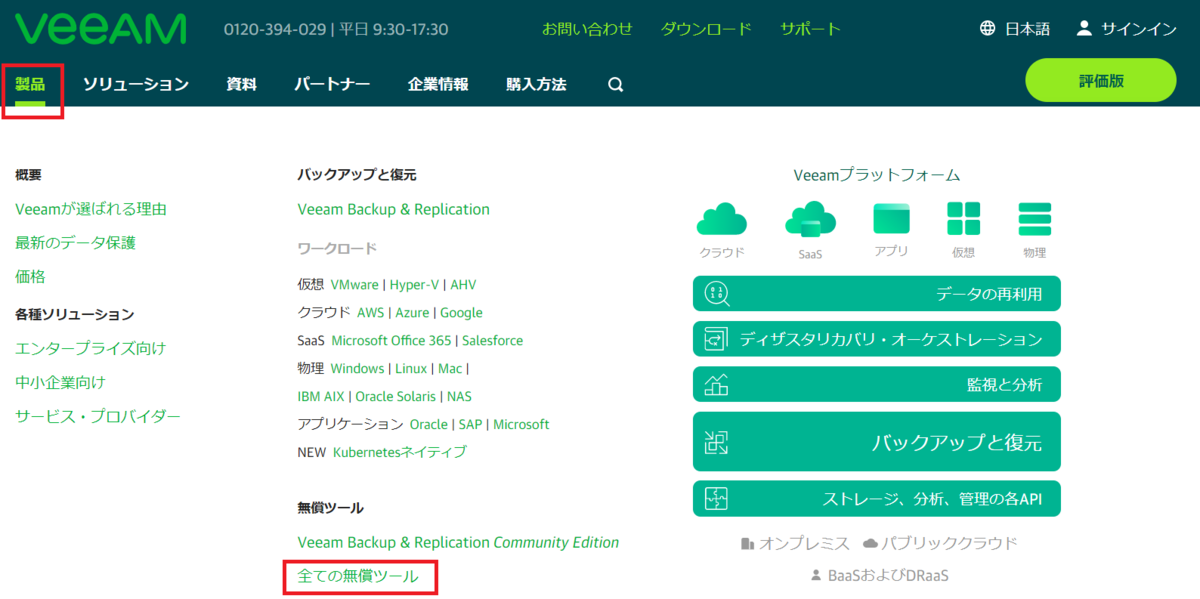
2. ダウンロードしたファイルをサーバーにコピーする
RloginのSFTP転送機能でファイルをサーバーにコピーします。

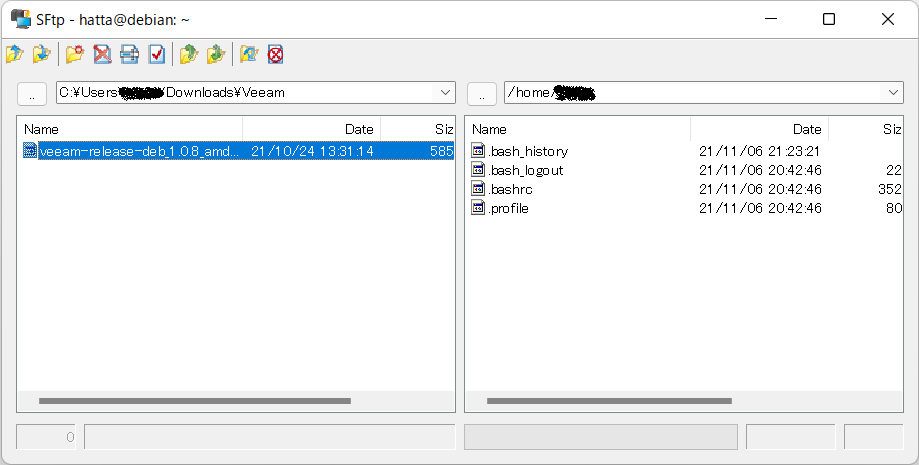
3. インストールする
# apt install /home/user/veeam-release-deb_1.0.8_amd64.deb # apt update # apt install veeam
4. バックアップ用USBディスクを初期化してマウントする
ディスクを接続して接続先の識別子を確認する 下の例だと sda1 が外付けディスク
# lsblk -f NAME FSTYPE FSVER LABEL UUID FSAVAIL FSUSE% MOUNTPOINT sda └─sda1 vfat FAT32 28BF-2A2F mmcblk1 ├─mmcblk1p1 swap 1 efe99b5a-5ec9-4585-babd-621abe16f6ad [SWAP] ├─mmcblk1p2 vfat FAT32 0C93-B305 89.2M 4% /boot/efi └─mmcblk1p3 xfs e3f180c1-1c0a-4de4-9980-6ef22651ba8f 51.6G 4% / mmcblk1boot0 mmcblk1boot1
バックアップディスクを初期化する
# mkfs.xfs -f /dev/sda1
自動マウントの設定をする マウントポイントは /data とする
# mkdir /data # echo "UUID=$(lsblk -n -o UUID /dev/sda1) /data xfs defaults 0 0" >> /etc/fstab # mount -a
5. Veeamのエラー回避のための設定
重要!バックアップエラーを回避するための設定
# cp /proc/kallsyms /boot/System.map-`uname -r`
6. Veeamの初期設定
# veeamconfig ui
ライセンスの許諾
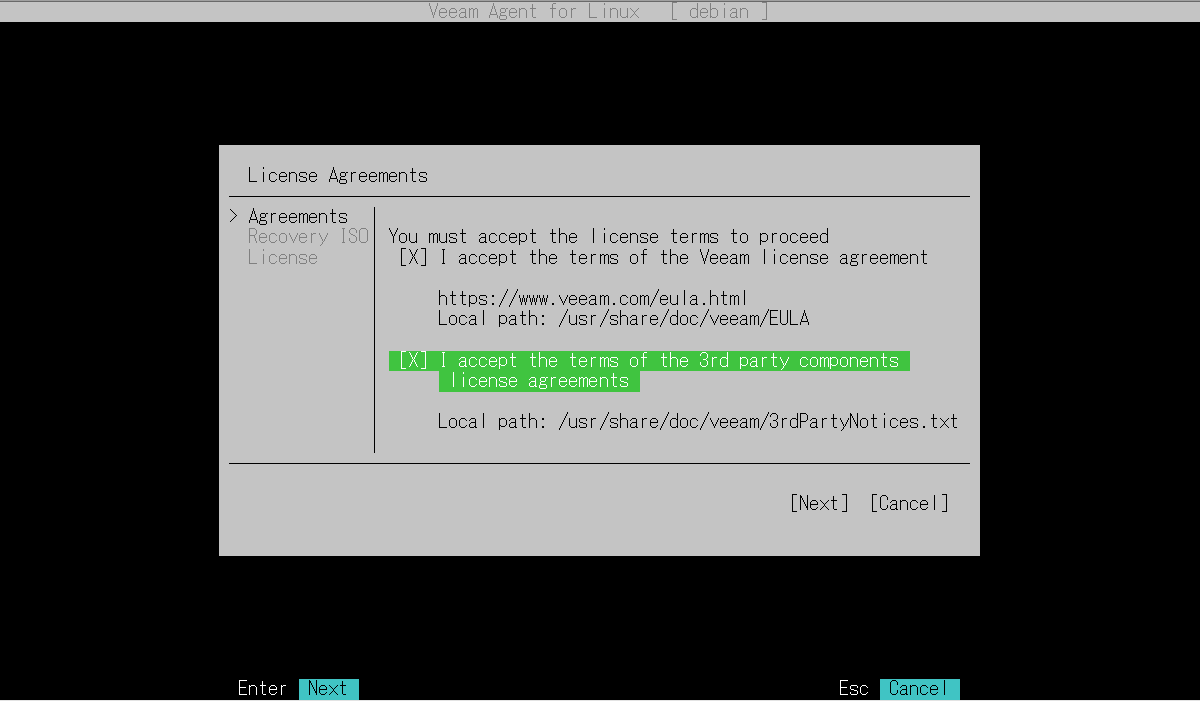
リカバリメディアの作成
無線LAN経由でリカバリなどする場合には、ドライバを追加でインストールしたパッチ済みISOが必要です。
今回は、外付けUSBディスクへのバックアップを想定しISOイメージは標準のものを利用します。
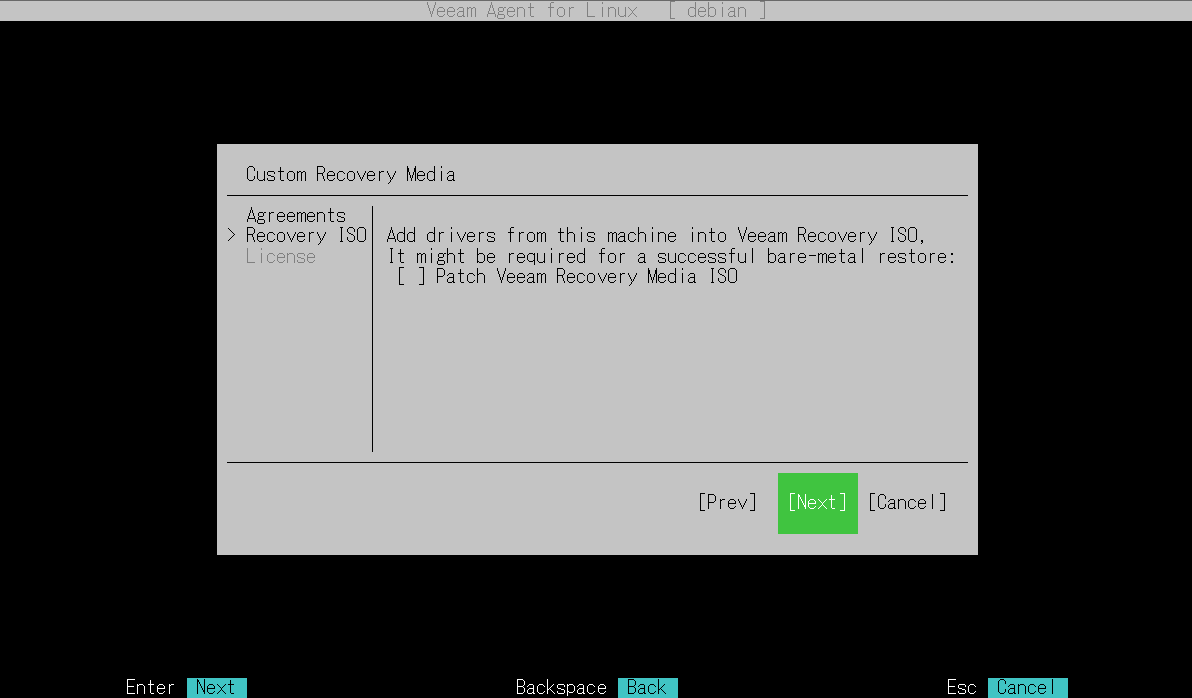
ライセンスファイルの指定
有償版のライセンスを持っている場合はここで指定することが出来ます。
無料版を利用する場合は空欄のままで進めます。
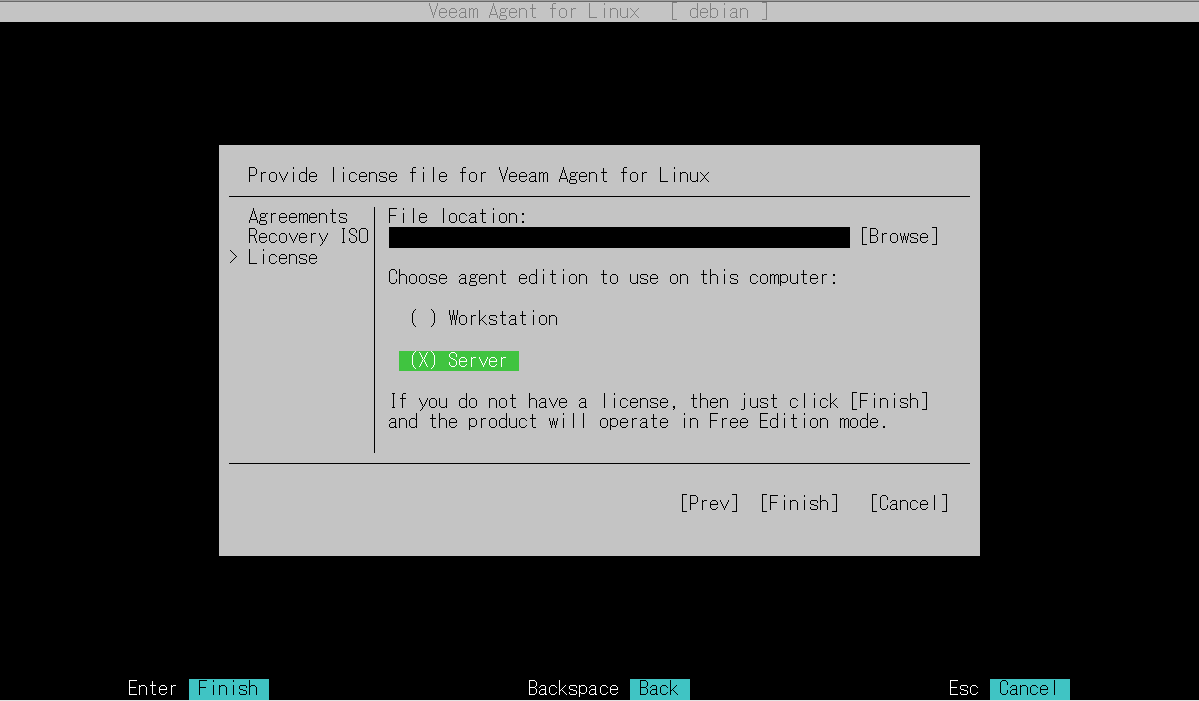
7. バックアップ設定
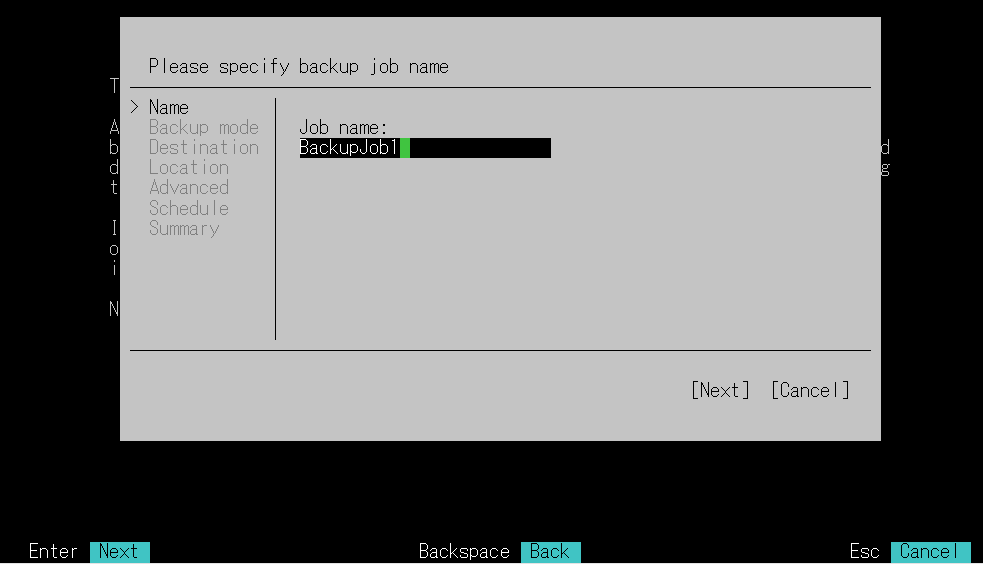
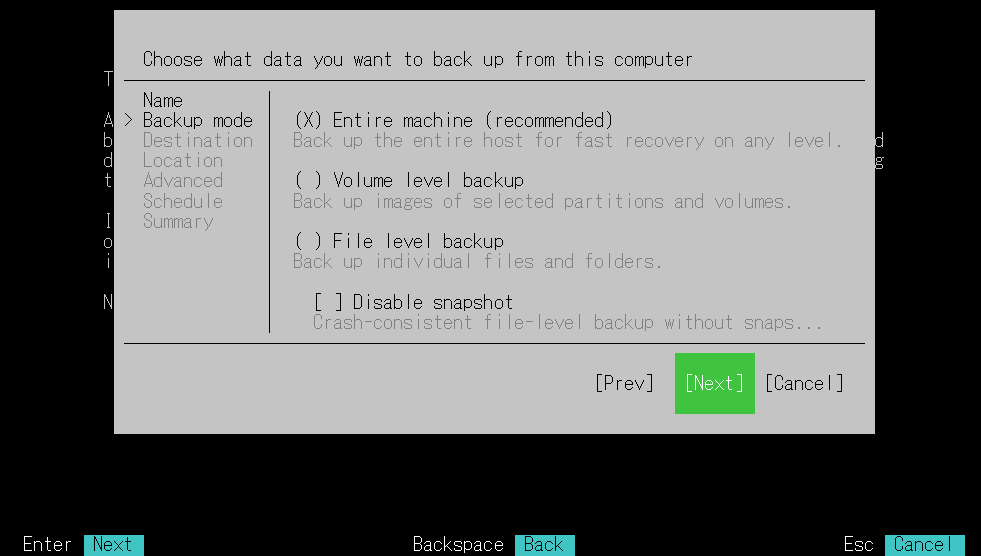
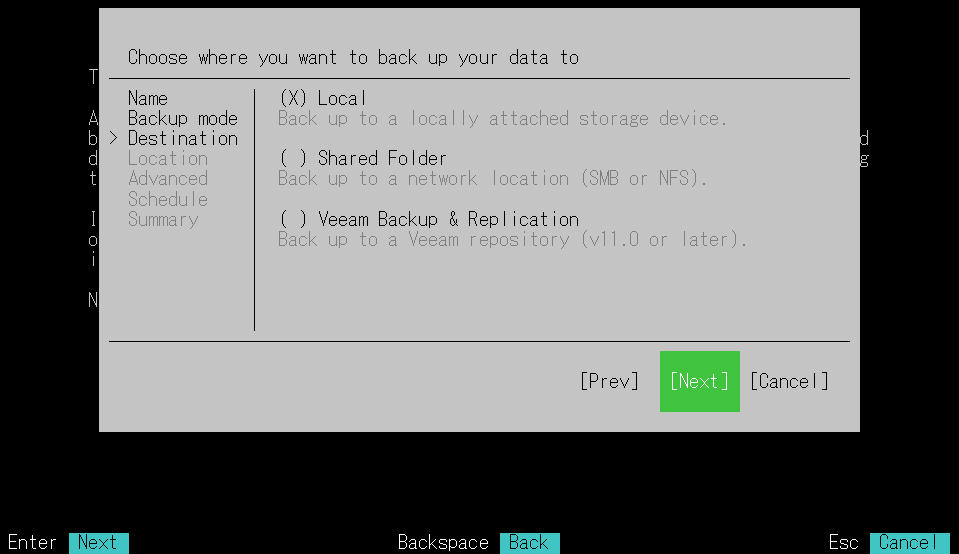
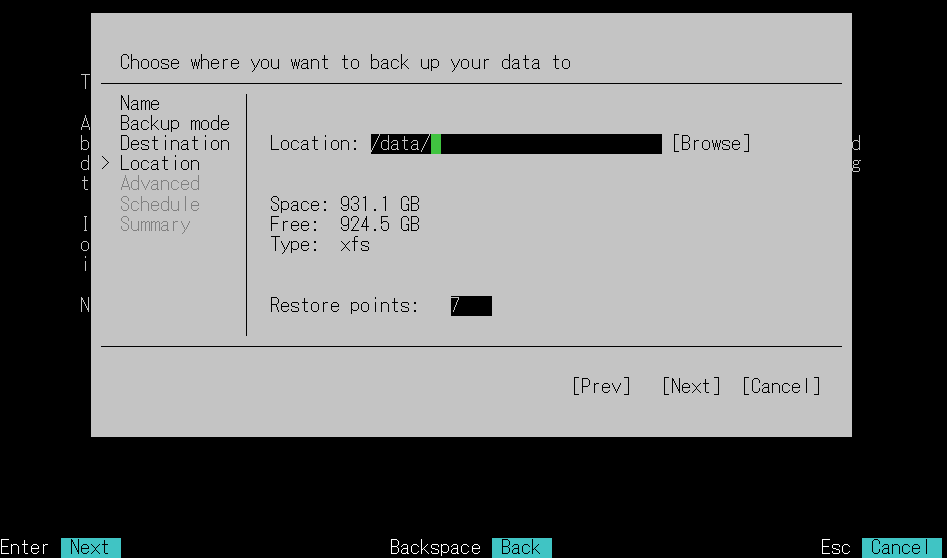
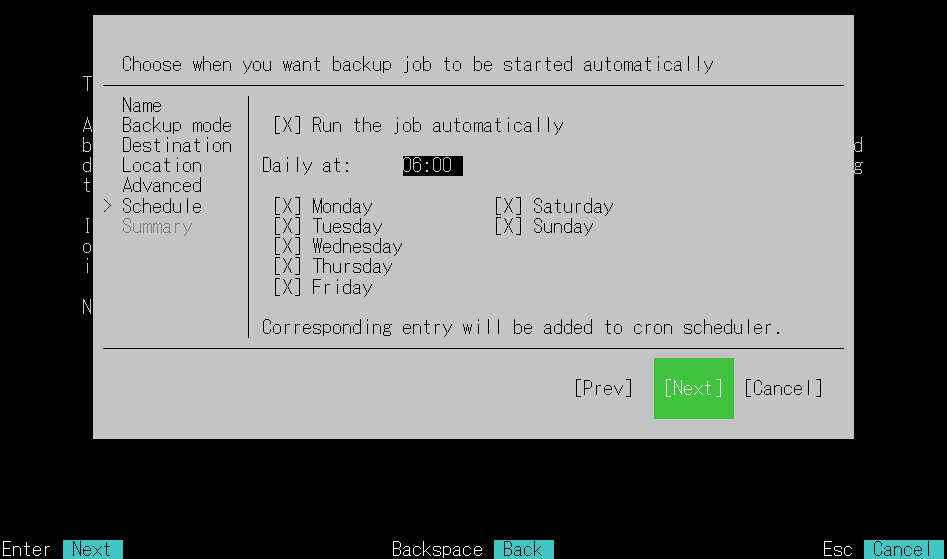
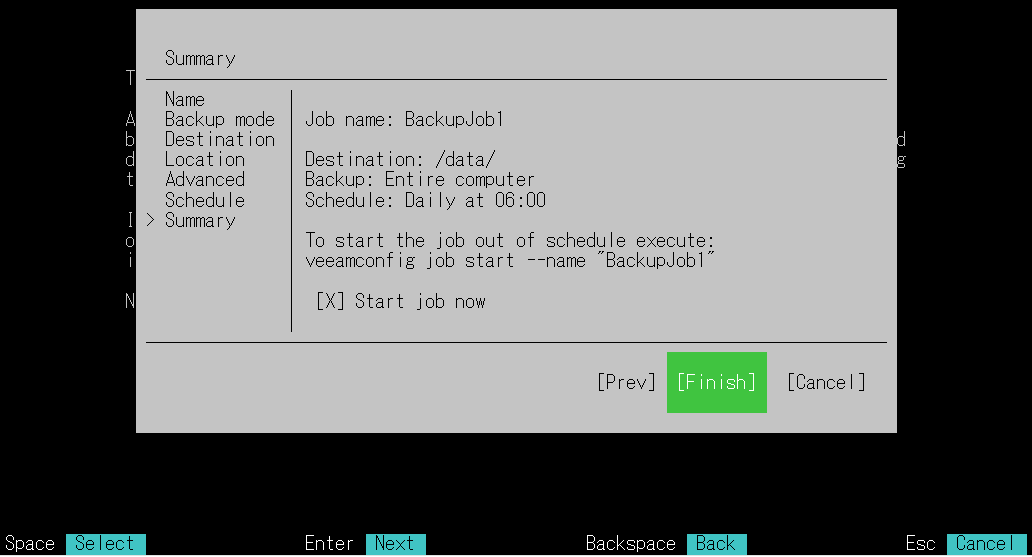
8. バックアップの実行